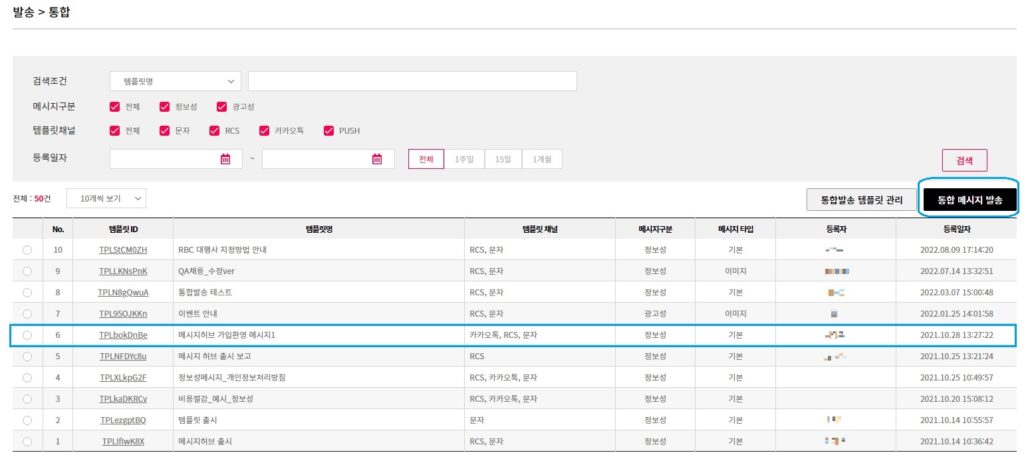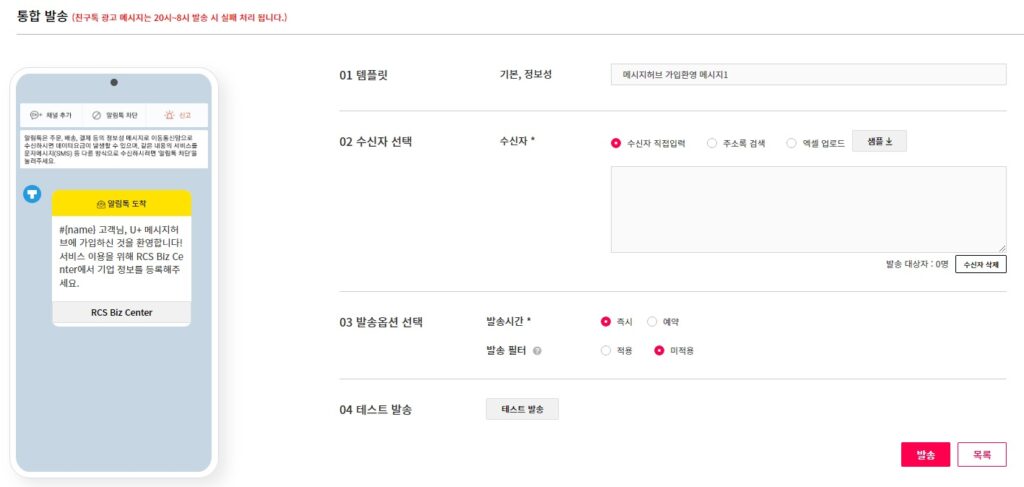통합발송을 활용하면 어떤 장점이 있을까요? #
– 번거로운 다채널 발송 작업을 한번의 설정으로 업무 간소화가 가능합니다.
– 사용자가 원하는 순서대로 메시지 채널을 유연하게 설정할 수 있습니다.
– 발송결과를 웹콘솔을 통해 쉽게 확인 가능합니다.
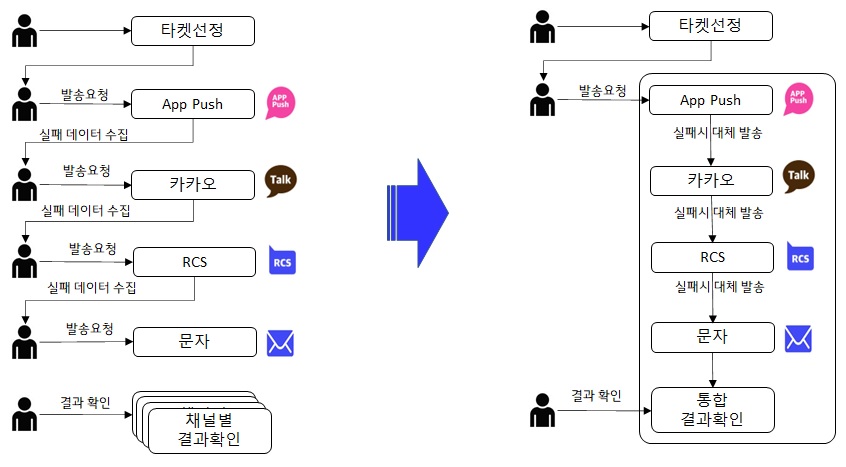
통합발송 사용방법 #
1) 사용자콘솔 > 템플릿 > 통합발송 > 템플릿 등록
– 발송정보 입력
– 발송채널 입력, 발송순위 설정
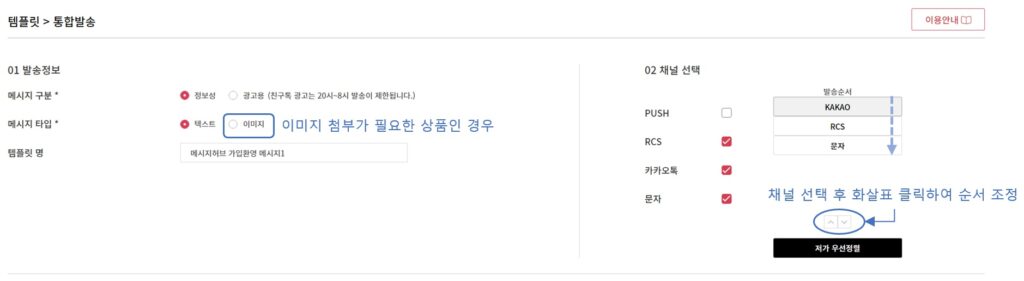
2) 채널설정
– 각 채널별 발송 문구/발신번호 등 메시지 정보를 직접 입력 후 통합템플릿을 등록합니다.
※ 참고: 승인형 상품(RCS 템플릿, 알림톡)의 경우 템플릿 선택기능을 활용합니다.
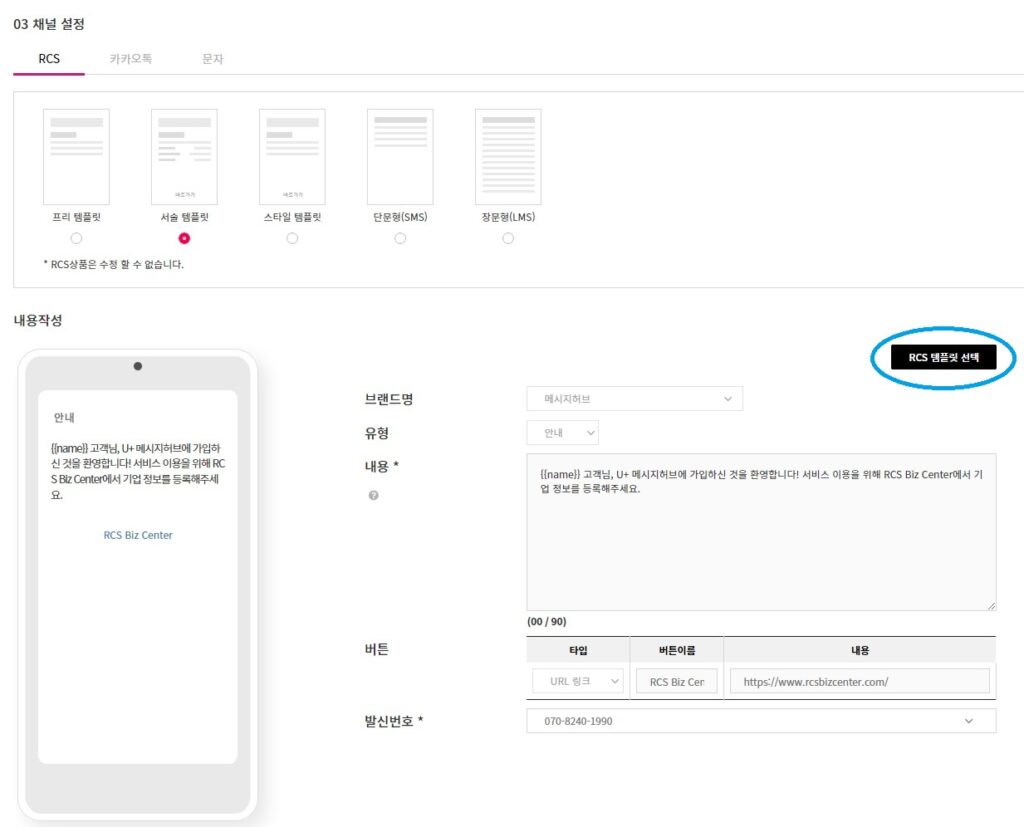
3) 사용자콘솔 > 발송 > 통합발송
– 등록한 통합템플릿 선택 후 [통합 메시지 발송] 버튼 클릭
– 수신자 번호, 변수부 정보, 발송시간 입력 후 [발송] 버튼 클릭